適用於 iPhone 和 iPad 的 iOS 16 和 iPadOS 16 更新包括對 Apple 消息應用程序的重大改進,其中一些新功能是用戶一直要求的很長一段時間。
新功能之一是編輯和取消發送消息的能力,這個話題已經引起了好評和負面批評。這些組件可以幫助清理對話並提高消息傳遞的效率,但它們也可能被惡意用來迷惑或騷擾人們。
但這些並不是 Messages 應用程序新增的唯一大型工具和增強功能。一些更新直接針對 Messenger、Signal、Telegram 和 WhatsApp 等消息傳遞競爭對手,而其他更新則利用 iOS 和 iPadOS 上可用的其他服務,如 Siri、Dictation 和 Focus。
Apple 將發布這些今年秋天隨著穩定的 iOS 16 和 iPadOS 16 操作系統的變化。該軟件目前處於面向開發人員的測試版中,即將推出公開測試版。因此,如果您喜歡在邊緣測試新技術功能,您可以安裝測試版。只要知道您可能會遇到錯誤、故障和電池壽命降低。否則,您可以通過查看以下消息中的所有新內容來替代生活。
1。您可以編輯信息
我們從沒想過 Apple 會這樣做,但從 iOS 和 iPadOS 16 開始,您將能夠在發送 iMessages 後對其進行編輯。
該功能如此遠引發批評人們可能會濫用它來騷擾和gaslight 消息接收者,甚至結束婚姻。儘管如此,對於非惡意用戶來說,它是一個有用的工具,可以幫助您快速糾正拼寫錯誤、自動更正錯誤和其他錯誤內容,而不會用後續消息轟炸人們來解釋問題。不過有幾點需要注意:
首先,您只能在發送消息後 15 分鐘內編輯消息。 15 分鐘後,該選項將從快速操作菜單中消失。但在 15 分鐘的時間範圍內,您可以根據需要隨時編輯消息。編輯後,消息下方會出現“已編輯”的標籤。
第二,它只適用於iMessage,因此您無法在短信聊天中更正任何內容。
第三,它僅適用於運行 iOS 16、iPadOS 16、macOS 13 Ventura 和 watchOS 9 的其他用戶。您仍然可以編輯發送給運行 iOS 15、iPadOS 15、macOS 12 Monterey 或 watchOS 8 的用戶的 iMessage,但他們不會能夠看到您的編輯。如果您編輯某些內容以說出一件事而他們不知道您在說什麼,那可能會令人困惑。目前,當嘗試與使用舊軟件的人一起編輯消息時沒有任何警報,並且他們的設備上不會發生任何事情來讓他們知道您甚至嘗試編輯任何內容。
2.您可以取消發送消息
收回您發送的消息是從 iOS 和 iPadOS 16 開始的另一個功能,被視為一把雙刃劍,與編輯消息帶來的負面可能性相同。
當您從快速操作中選擇“撤消發送”時,它會顯示“噗”的動畫,當聲音打開時會“彈出”,從對話中消失。與編輯消息一樣,有關撤消已發送消息的一些事項需要了解,其中許多限制相同。
它僅適用於 iMessage 對話,您最多只有 15 分鐘的時間取消發送消息.如果您這樣做,則會在消息所在的位置顯示“您未發送消息”的警報。在另一端,它會顯示“[Your Name] unsent a message。”
此外,它僅適用於運行 iOS 16、iPadOS 16、macOS 13 Ventura 和 watchOS 9 的其他用戶。您可以仍會收回發送給運行 iOS 15、iPadOS 15、macOS 12 Monterey 或 watchOS 8 的用戶的 iMessage,但他們仍會在聊天線程中看到它。與已編輯的消息不同,當您在與運行舊操作系統的用戶聊天時取消發送消息時,消息應用程序會提醒您:
您未發送消息。 [他們的名字] 可能仍然能夠在運行舊版本 iOS 的設備上看到您的消息。
3.您可以將消息標記為已讀或未讀
我一直在等待此功能:將消息標記為未讀。這樣一來,當您有時間回复時,您就不會忘記返回該消息或消息組。
當您將消息標記為未讀時,您只會將其標記為未讀。因此,如果您啟用了“發送已讀回執”,它仍然會在您最初閱讀郵件時顯示。如果您想跳過閱讀消息但希望將其標記為已讀,您也可以這樣做。該功能適用於 iMessage 和 SMS/MMS 文本。
要將消息標記為已讀或未讀,請從列表視圖中向右滑動對話(以前會固定聊天)。您還可以長按討論並選擇“標記為未讀”或“標記為已讀”,這對於固定對話非常有用。
如果您在“信息”偏好設置中啟用了“過濾未知發件人” ,當您點擊“過濾器”在未知和已知發件人之間切換時,您還會看到一個新的“未讀郵件”部分。
4.您可以顯示和恢復已刪除的消息
與備忘錄、照片和郵件類似,iOS 和 iPadOS 16 在消息應用程序中為您提供“最近刪除”部分。它就像您計算機或電子郵件帳戶上的垃圾箱,僅用於文本和 iMessage。
已刪除的消息將在 30 天后自動從 Apple 的服務器中清除。您也可以更快地手動刪除已刪除的內容。如果您不小心刪除了某些內容或改變了主意,您還可以恢復消息。
在對話列表中點擊“編輯”,然後點擊“顯示最近刪除”以查看、刪除或恢復內容。如果您在“信息”偏好設置中啟用了“過濾未知發件人”,請點擊“過濾”並打開“最近刪除”文件夾。
5.有更多擬我表情樣式選項
如果您喜歡使用擬我表情,iOS 和 iPadOS 16 中提供了更多自定義選項。具體來說,有 14 種新髮型、三種更新髮型、九種新鼻子設計、一頂帽子選項,以及三種新的中性唇色。
6.擬我表情貼紙有新表達方式
如果擬我表情沒有新內容,那將是怎樣的更新?!在 iOS 和 iPadOS 16 中,所有自定義擬我表情都有六種新的表情姿勢。只要您在鍵盤設置中啟用了“表情符號貼紙”,這些選項就會在表情符號左側的常用“常用”位置中可用。您還可以通過應用抽屜中的擬我表情貼紙按鈕訪問它們。
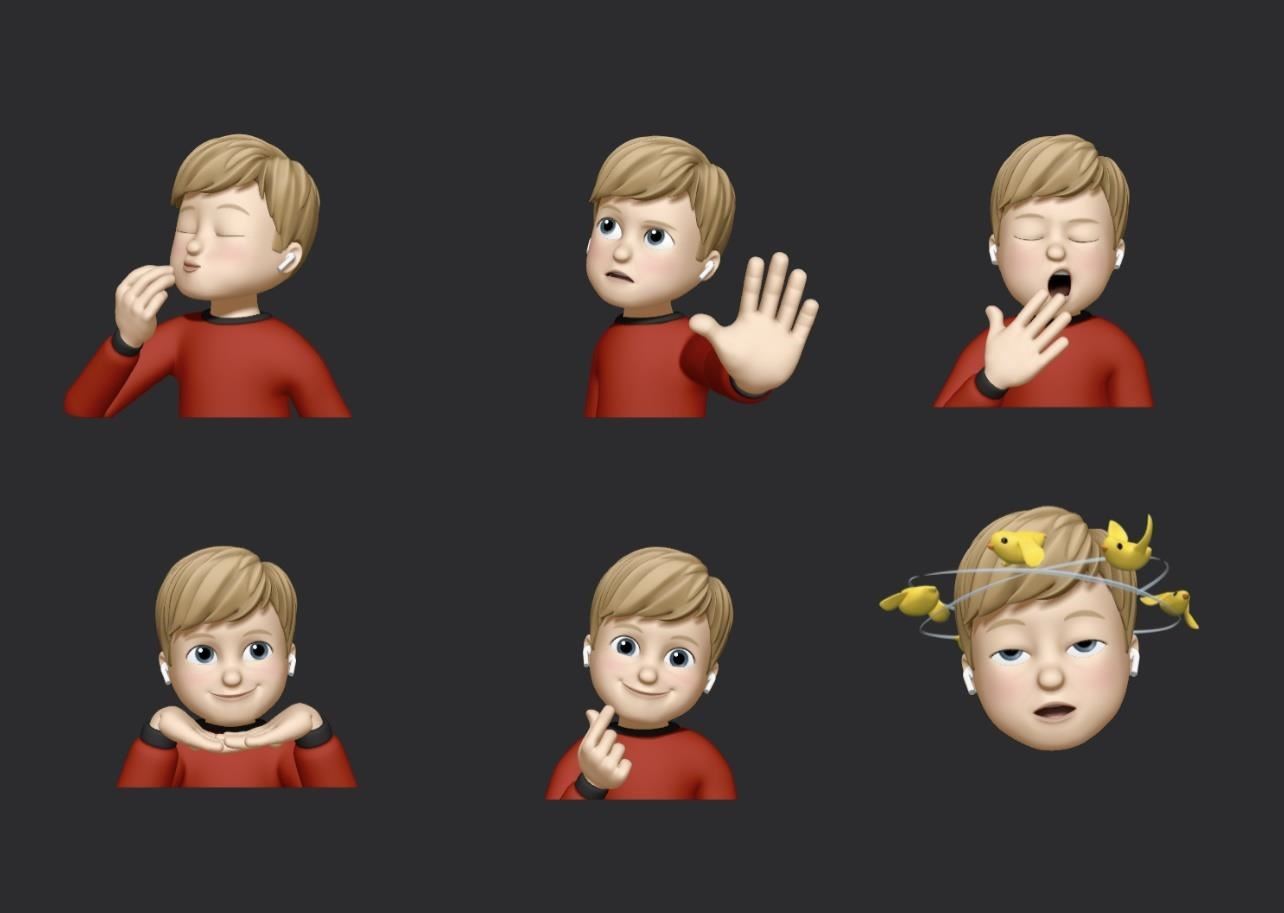
7.您可以將任何擬我表情貼紙指定為聯繫人圖片
以前,Animoji 和擬我表情有 12 種獨特的貼紙姿勢,可將它們用作聯繫人的個人資料圖片或 iMessage 照片,但您不能使用任何Memoji Stickers 提供的貼紙。現在不再是這種情況了。
現在,您可以將這些獨特的姿勢中的任何一個用於個人資料照片或任何一個可用的擬我表情貼紙選項。您將在“消息”應用中看到您分配給聯繫人的照片。
和以前一樣,您可以直接從“消息”線程更改聯繫人的頭像;點擊對話頂部的用戶,選擇“信息”,然後選擇“編輯”,點擊個人資料圖片,然後選擇所需的擬我表情。要更改您的 iMessage 照片,請轉到設置-> 消息-> 共享名稱和照片。
8。聯繫人照片還有 3 種姿勢
說到聯繫人照片和個人資料照片的獨特貼紙姿勢,還有另外三種獨特姿勢可用。雖然您不會在聊天中將它們發送給其他人,但您仍然可以將姿勢分配給您的個人資料或聯繫人的個人資料。
9.您可以在消息傳遞時共享播放
Apple 從 iOS 和 iPadOS 15.1 開始引入了 SharePlay,它允許您通過 FaceTime 與其他人共享其他應用程序中的同步體驗。現在,您還可以通過消息在其他應用程序中共享同步活動。您可以一起看電影、聽音樂、玩遊戲,並在消息中聊天時並排鍛煉,僅舉幾個例子,並配有共享播放控件。
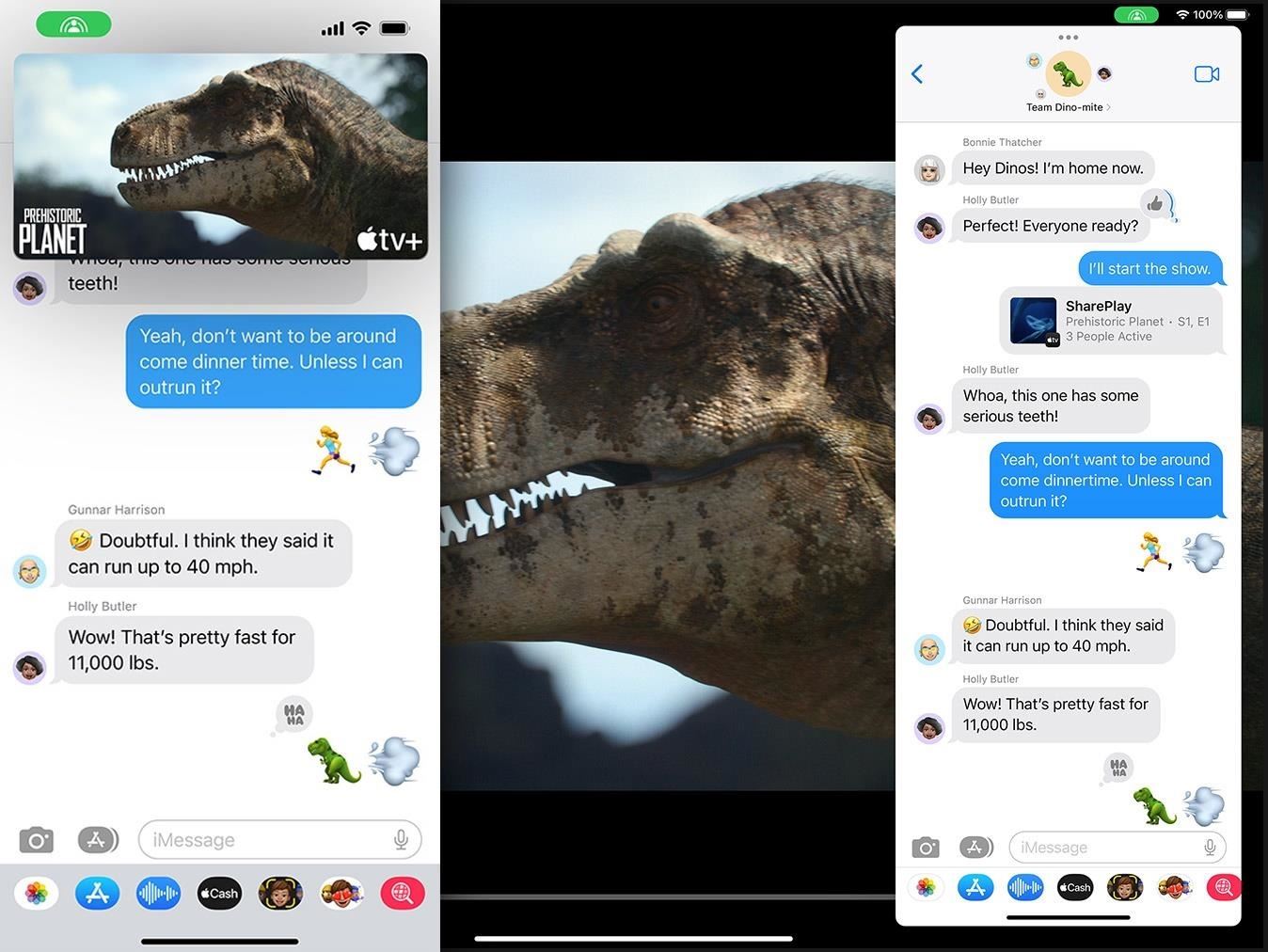 圖片來自 Apple
圖片來自 Apple
10。項目協作更加豐富
從 iOS 和 iPadOS 16 開始,您可以在“信息”中與同事、學生和協作者更高效地開展項目。要在“信息”中邀請個人或群組協作處理您的項目,請從“共享表”中選擇他們,然後發送邀請。聊天中的每個人都可以立即開始實時處理項目。
您將收到有關您錯過的文檔的任何更改的通知,新活動將出現在對話的頂部消息。您可以點擊“顯示”以跳轉到文檔並查看更改。在該項目中,您可以返回到 Messages 或與所有人開始 FaceTime 通話。
通過 Messages 進行更豐富的協作可與 Apple 應用程序配合使用,例如 Keynote、Numbers、Pages、Notes、Reminders 和 Safari(用於選項卡組).第三方開發者可以使用 Apple 的 Messages Collaboration API 在他們的應用程序中包含對該功能的支持。
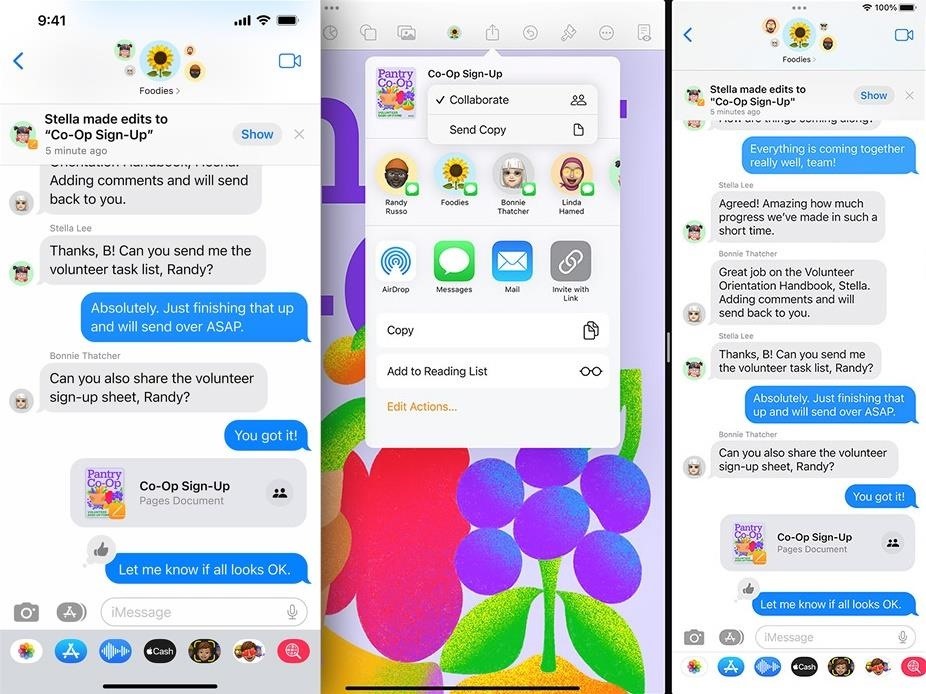 圖片來自 Apple
圖片來自 Apple
雖然不是在測試版中,Apple 還將在其新的 Freeform 產品中使用 Messages Collaboration。新的白板應用程序將允許訪問共享項目的每個人在數字白板畫布上做筆記、繪製圖表、嵌入圖像等。它“將於今年晚些時候推出”,可能是 iOS 和 iPadOS 16 向公眾發佈時或之後。
11.音頻消息擁有自己的應用程序
在 iOS 和 iPadOS 15 中,您可以通過對話文本輸入字段中的音頻按鈕錄製和發送語音消息。文本輸入字段中的選項現在用於 iOS 和 iPadOS 16 中的聽寫,並且有一個僅用於音頻消息的新應用程序,可從消息應用程序抽屜中獲得。
點擊圖標時會出現一個麥克風按鈕從應用程序列表中,告訴您點擊或按住錄製。如果您按住它,音頻消息將立即發送。如果您點擊它,則需要點擊停止按鈕並手動發送文件。
如果您從不發送音頻消息,您可以將該工具移出您最喜歡的應用部分或將其從應用中完全刪除抽屜。
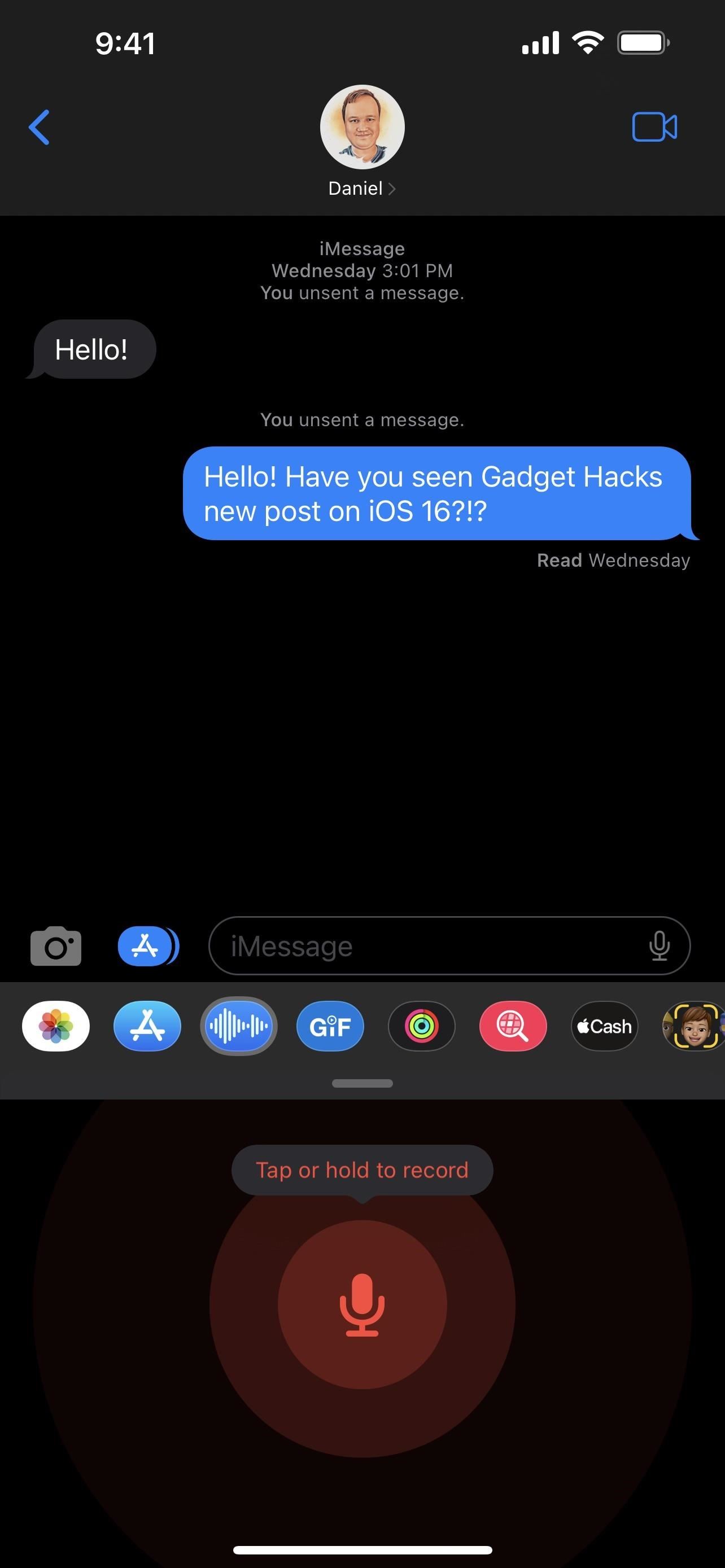
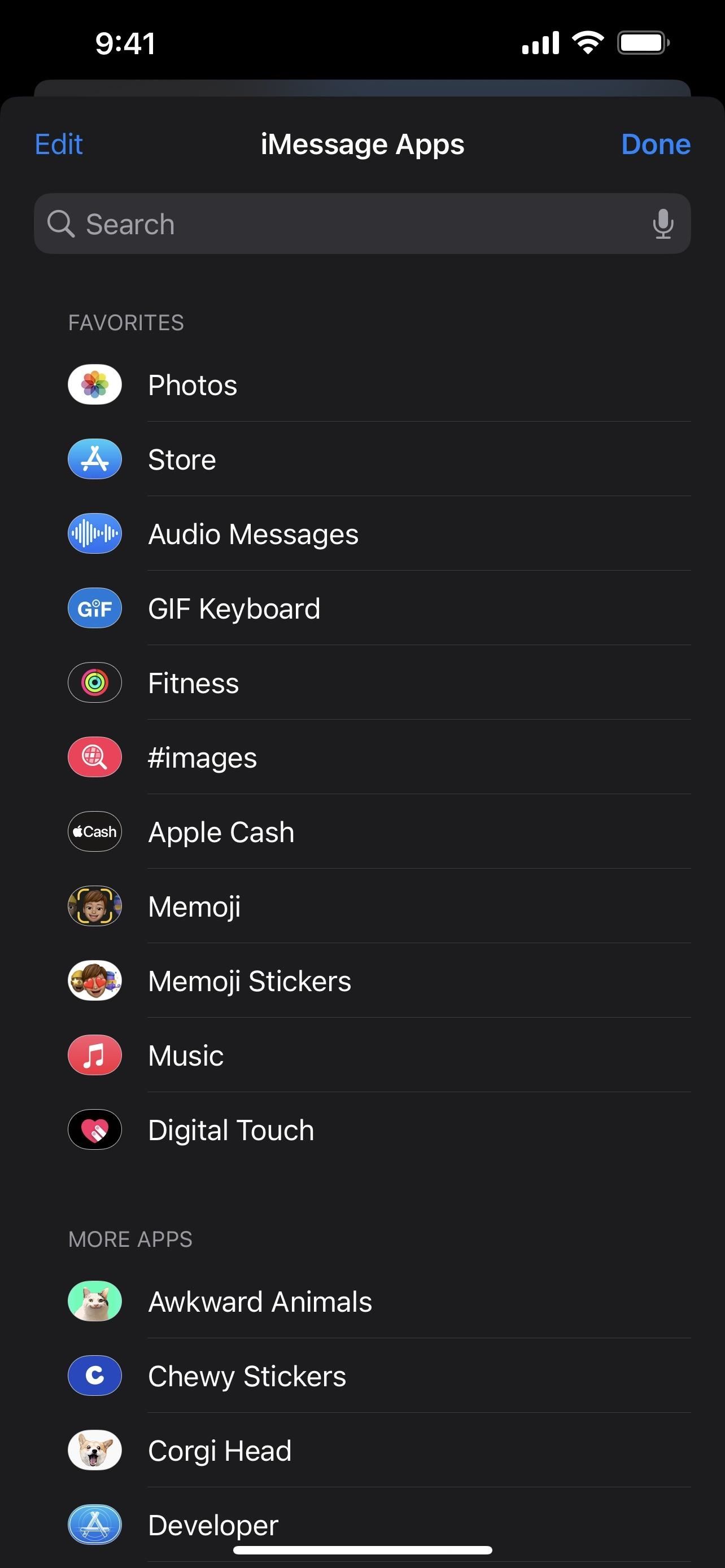
12。您可以更輕鬆地聽寫文本
由於 iOS 和 iPadOS 16 更新通過表情符號支持、自動標點符號和其他有用的功能增強了聽寫功能,Apple 決定讓在信息中使用聽寫變得比以往更容易。
要開始聽寫,請點擊對話文本輸入字段中的新麥克風按鈕,該按鈕將替換音頻消息按鈕。當文本輸入字段中已有文本時,發送按鈕將替換它,就像之前使用音頻消息按鈕所做的那樣。
在聽寫期間它不會顯示音頻波形,而是突出顯示麥克風按鈕在鍵盤上,讓您知道它正在聆聽。如果您不說話,文本輸入字段中的菜單會顯示一個帶有“X”的麥克風按鈕,您可以點擊該按鈕停止聽寫。您也可以使用鍵盤的麥克風按鈕停止聽寫。
在短時間不活動後聽寫超時,但您始終可以從鍵盤重新激活它,或者,如果文本輸入字段中沒有任何內容,則從那裡有新的麥克風按鈕。
13.您可以在聽寫激活的情況下鍵入和編輯文本
當聽寫激活時,您可以說出您想寫的任何內容,但您也可以在聽寫激活時鍵入和編輯文本。這是 iOS 和 iPadOS 16 中最重要的聽寫功能。您不能在說話時輸入或編輯文本,因為它只會聽其中一個。
14.您將在第三方應用程序中看到與您共享的內容
Apple 在 iOS 和 iPadOS 15 中添加了與您共享的內容,這使您可以快速訪問通過信息與您共享的其他 Apple 應用程序中的內容。
例如,在“照片”的“為你”部分,您可以找到聯繫人在 iMessage 和彩信對話中發送給您的圖片和視頻。另一個示例:在消息中與您共享的 Apple 新聞文章將顯示在您的供稿中或“關注”選項卡的專用部分中。
現在,Apple 已經創建了一個 API,允許開發人員集成 Shared with You進入他們的應用程序。假設您的聯繫人經常在對話中與您分享電影的 IMDb 鏈接。如果 IMDb 將 Shared with You 整合到其移動應用程序中,您將能夠在一個方便的位置查看所有這些推薦。這樣一來,如果鏈接被隱藏在消息線程中,您會在下次打開相關應用時找到它。
15.您可以使用 Siri 自動發送消息
您之前可以使用 Siri 來撰寫新消息,但發送它總是需要確認。在 iOS 和 iPadOS 16 中,您可以跳過確認並讓 Siri 在您口授信息後立即發送信息。
該功能默認禁用,但您可以通過“設置”->“Siri 和搜索”將其打開–> 自動發送消息。打開後,您可以在連接到耳機或 CarPlay 時禁用自動發送,並且 Siri 需要在這些情況下發送之前進行確認。請注意,Type to Siri 不會自動發送消息。
Siri 可能仍會詢問您是否要取消或發送,但如果您在大約 5 秒內未說話,它會自動發送消息.倒計時將直觀地出現在 Siri 界面中的“發送”按鈕上。
16. Siri 還可以為您插入表情符號
Siri 在 iOS 和 iPadOS 16 中還有另一個很酷的功能:在消息中插入表情符號。因此,當您想在向 Siri 口述的消息中使用表情符號時,請說出表情符號的名稱,例如“笑臉”或“心”,然後是“表情符號”,Siri 會理解。
此功能僅適用於至少配備 A12 仿生芯片的 iPhone 和 iPad 機型。支持多種語言,包括粵語(香港)、英語(澳大利亞、加拿大、印度、英國、美國)、法語(法國)、德語(德國)、日語(日本)、普通話(中國大陸、台灣)、和西班牙語(墨西哥、西班牙、美國)。
17。您可以使用 Spotlight 在消息中查找圖像
從 iOS 和 iPadOS 15 開始,您可以在主屏幕上使用 Spotlight Search 按位置、人物、場景、動物、汽車、和其他東西。您甚至可以在“信息”中輸入聯繫人姓名來查看對話中的照片。
在 iOS 和 iPadOS 16 中,Spotlight 中的圖像搜索擴展到更多應用程序,包括“文件”、“備忘錄”和“信息”。您可以按所有相同的主題進行搜索,甚至可以在圖像中查找文本。因此,如果您搜索“照片貓”,您應該會在照片和網絡圖片推薦旁邊看到來自消息的結果-無需添加聯繫人的姓名。
它只搜索您設備上的本地文件和實時文本照片搜索僅適用於至少配備 A12 仿生芯片的 iPhone 和 iPad 機型。但是,我還不能讓它在測試版中運行,所以它可能還沒有完全實現,或者可能需要很長時間才能從您的圖像中分類相關關鍵字。
18.您可以響應屏幕使用時間請求
Apple 在 iOS 和 iPadOS 16 中更直接地管理屏幕使用時間請求。如果您是家長或監護人,您孩子的所有屏幕使用時間請求都將顯示在“信息”應用中.您可以立即批准或拒絕請求以在應用程序中留出更多時間、授權購買等,而無需打開“設置”應用程序。
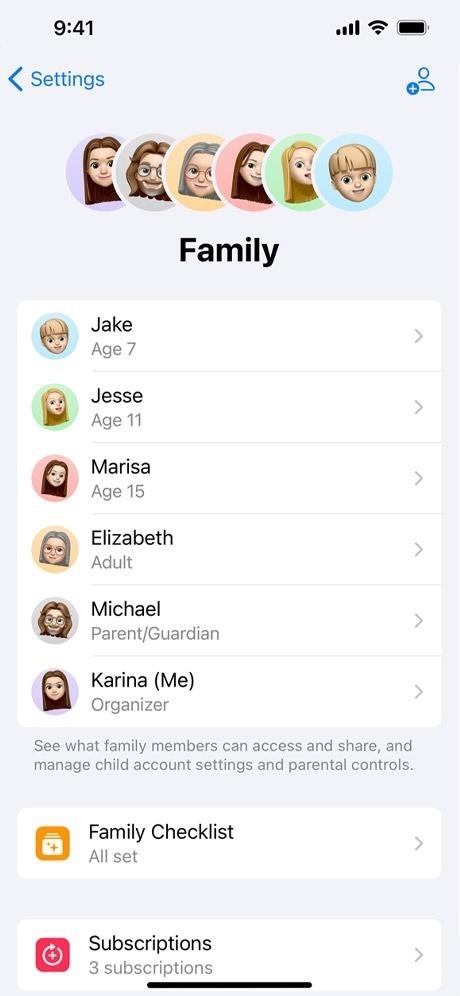
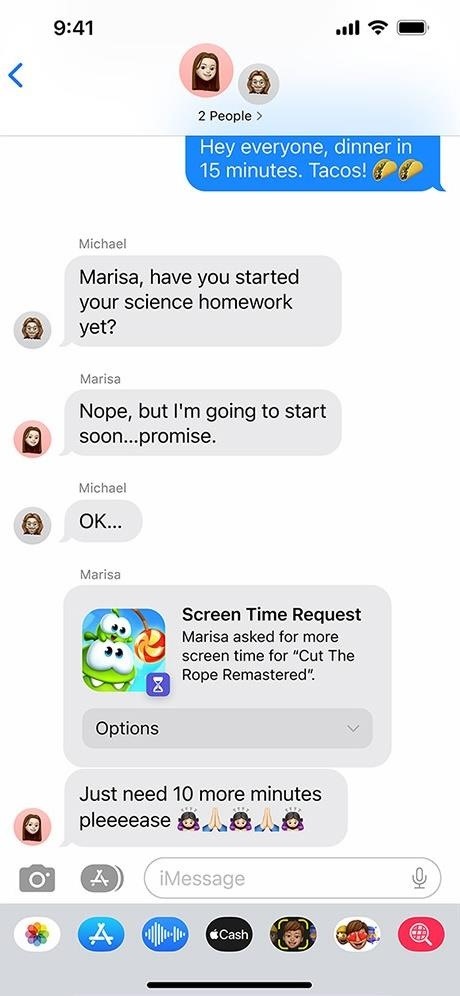 圖片來自 Apple
圖片來自 Apple
19。您可以專注於特定對話
您可以在 iOS 和 iPadOS 16 中自定義除“駕駛”之外的每個焦點,以過濾不需要的內容,例如特定日曆、電子郵件和 Safari 選項卡。您還可以添加焦點過濾器以包含或排除來自選定聯繫人的消息中的對話。
啟用焦點後,消息中的聊天列表頂部會出現一個新欄,讓您知道它是按您的焦點過濾內容。如果您想查看所有對話,可以點擊“關閉”,並且您可以隨時點擊“開啟”再次過濾消息。
20.您可以在每次對話時切換焦點狀態
一些用戶對 iOS 和 iPadOS 15 中的焦點功能的一個抱怨是,如果有人可以看到您的焦點狀態,您將無法輕鬆更改。這不再是問題。如果您不想再與他人分享您的焦點狀態,您可以在聊天線程的詳細信息視圖中進行更改。它現在有點問題,但隨著 beta 的進展,它有望得到改善。
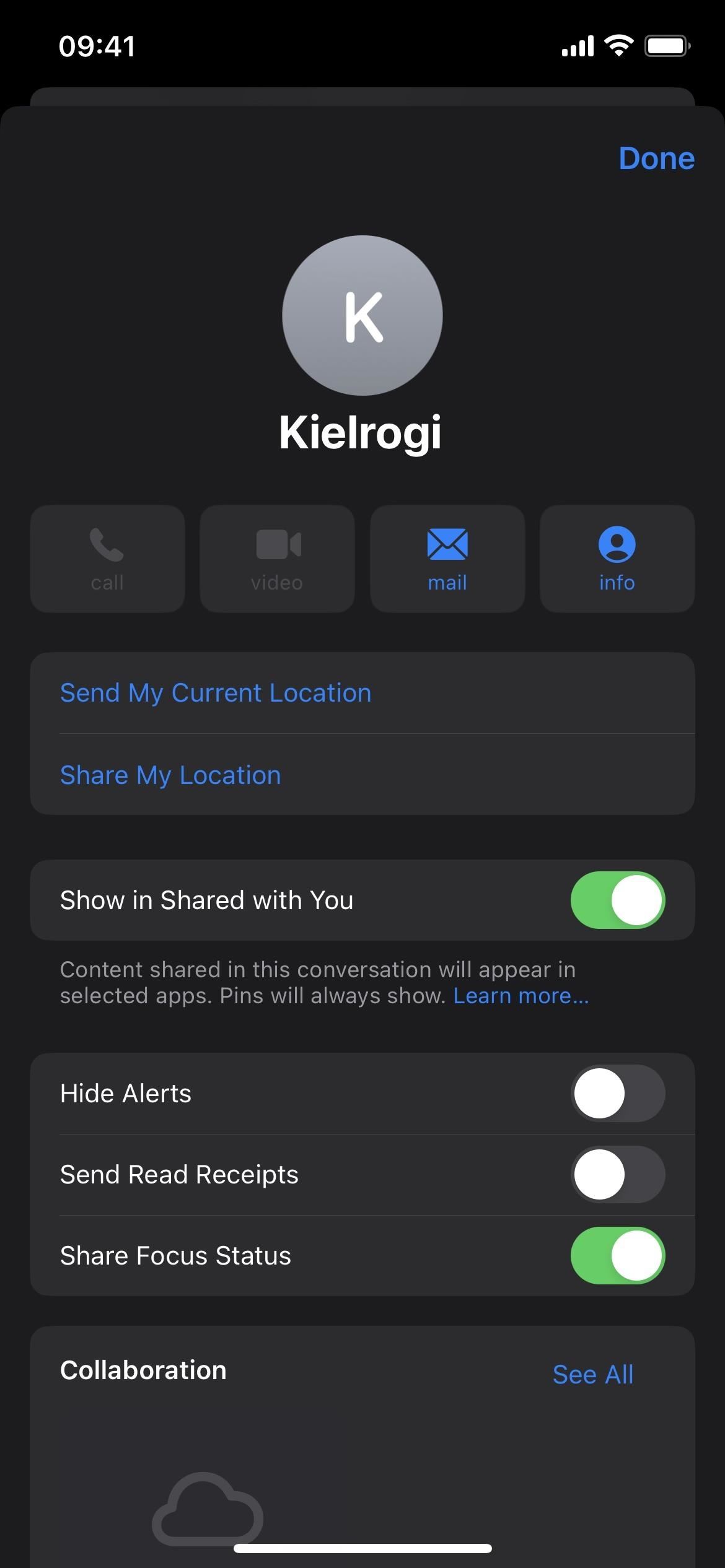
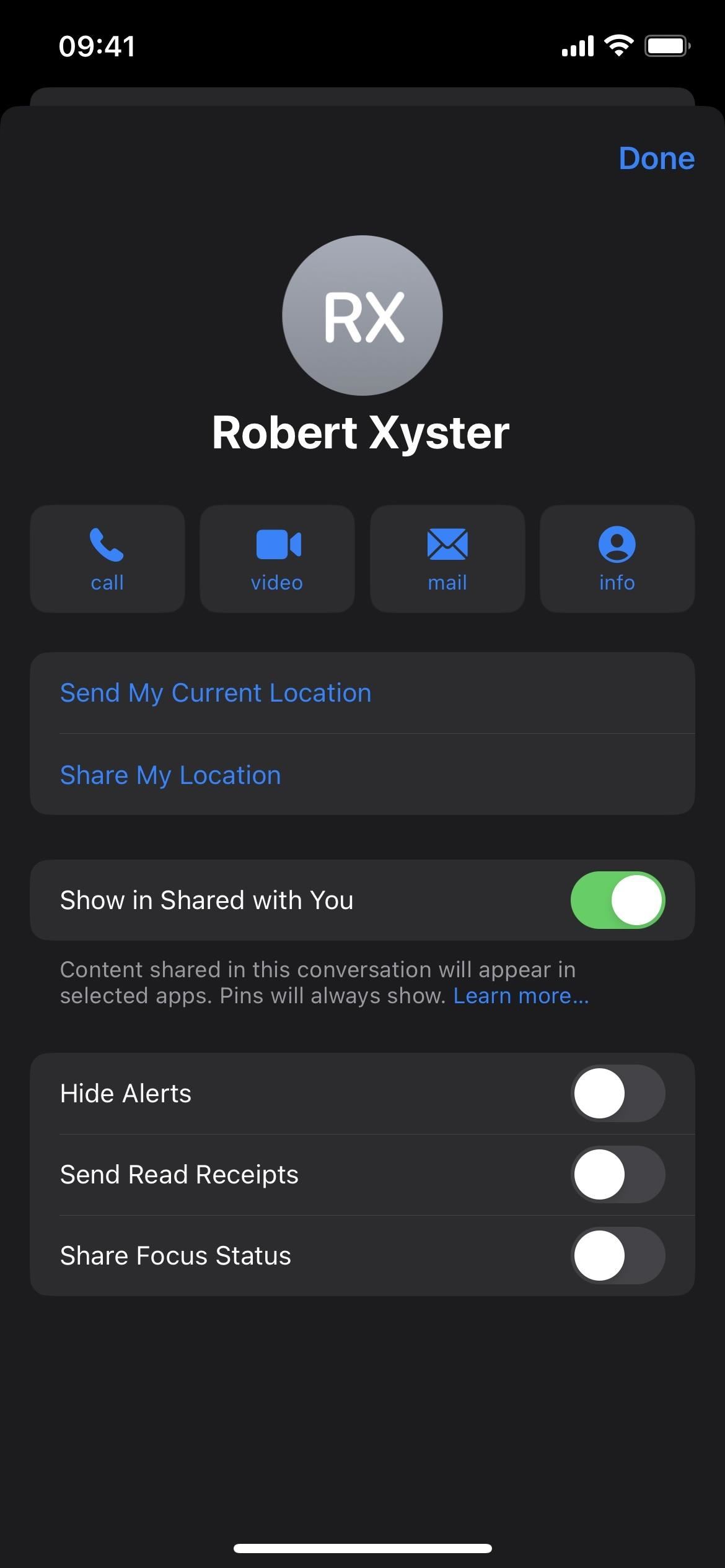
21。您可以選擇在哪些應用中打開鏈接
在 iOS 和 iPadOS 16 中,您可以從要打開某些鏈接類型的快速操作中進行選擇。例如,您可以選擇在 Safari 或“快捷方式”應用程序中打開快捷方式的 iCloud 鏈接。以前,您只會看到帶有 Safari 圖標的“打開鏈接”。
目前似乎只有少數鏈接類型可以使用此功能。例如,我可以看到在 Podcast 或 Safari 中打開 podcast 的 RSS 提要的選項,以及指向特定劇集的非豐富鏈接,但對於豐富鏈接或節目鏈接則看不到。目前還不清楚此功能是否適用於第三方應用。
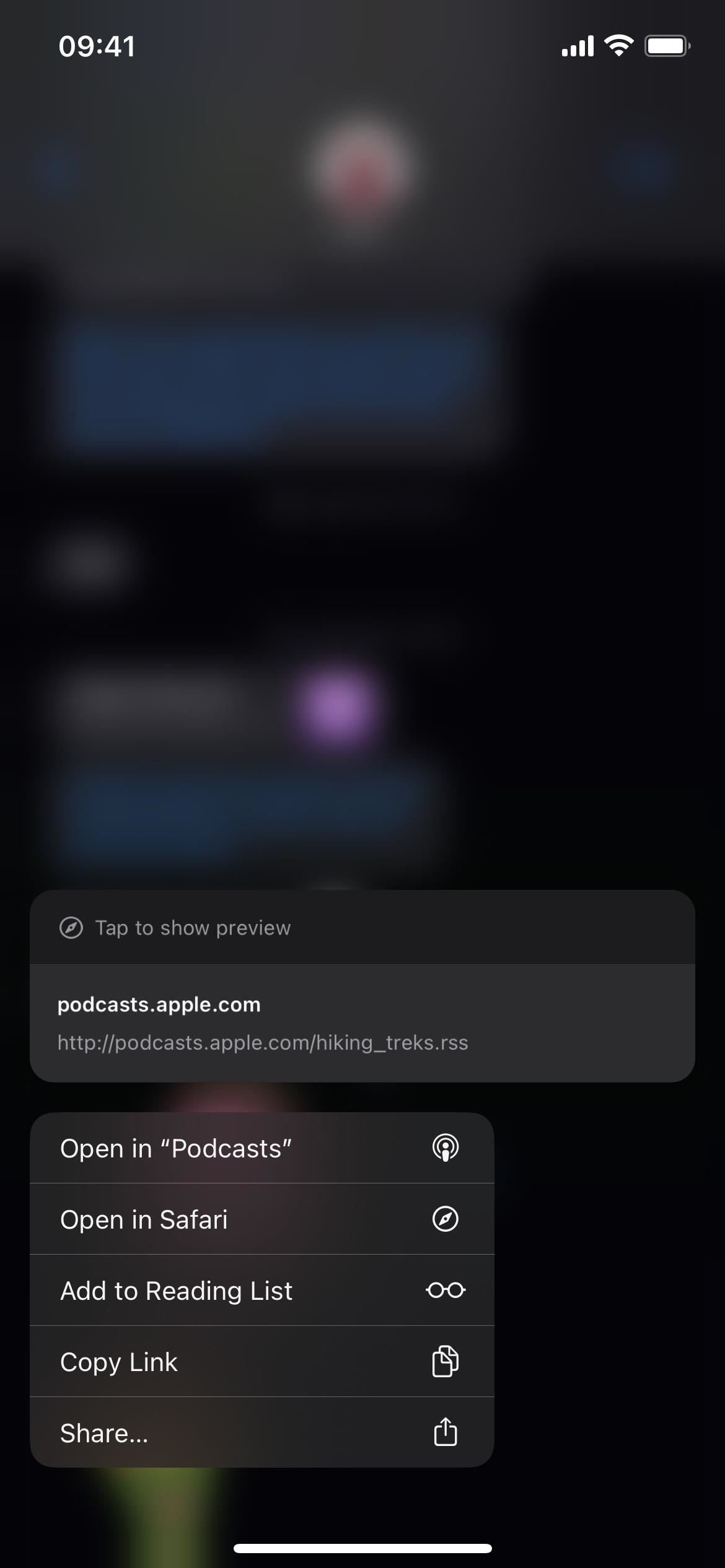
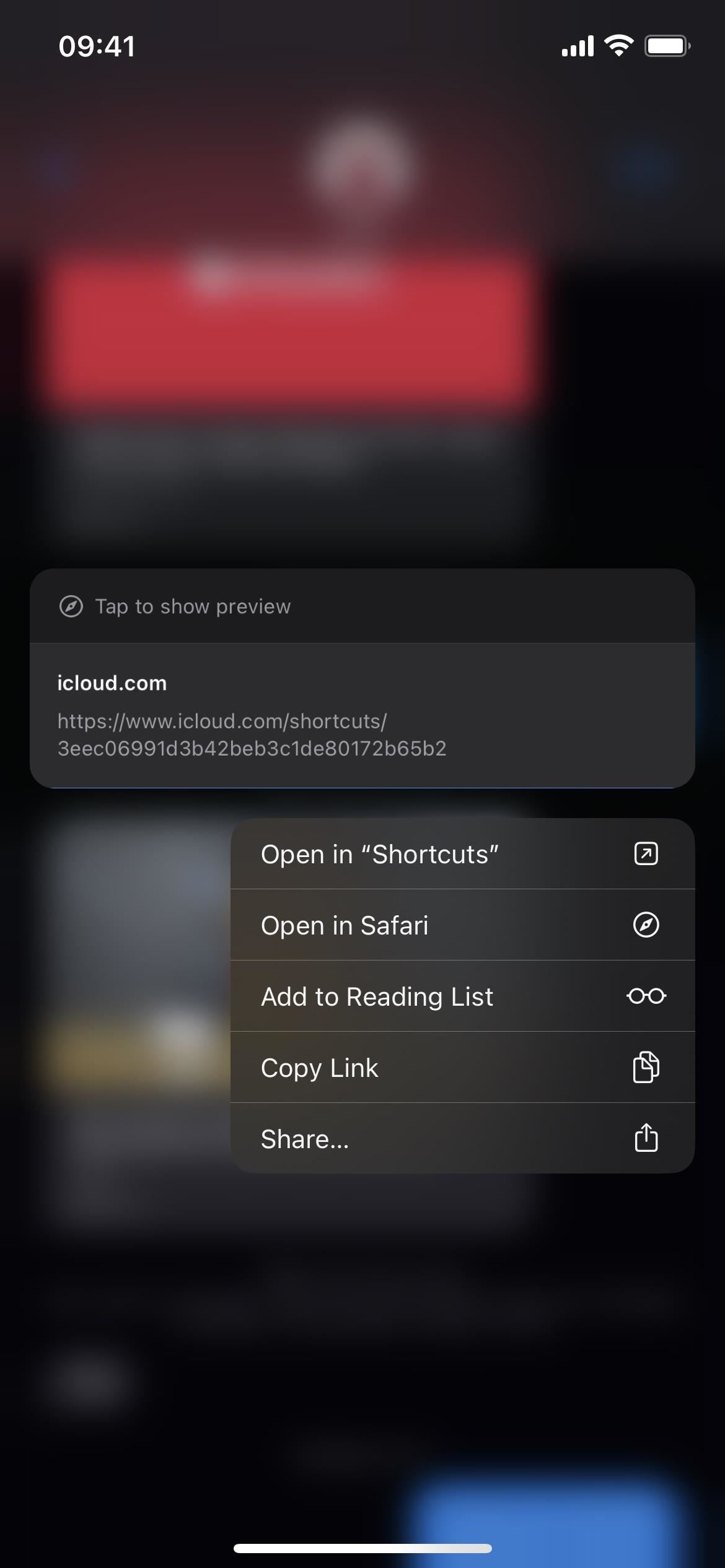
22。您可以共享您的數字密鑰
從 iOS 16 開始,您可以通過信息和 Mail 和 WhatsApp 等其他平台安全地共享存儲在 iPhone 錢包中的汽車、家庭或辦公室的密鑰。此選項僅適用於支持電子錢包的應用。
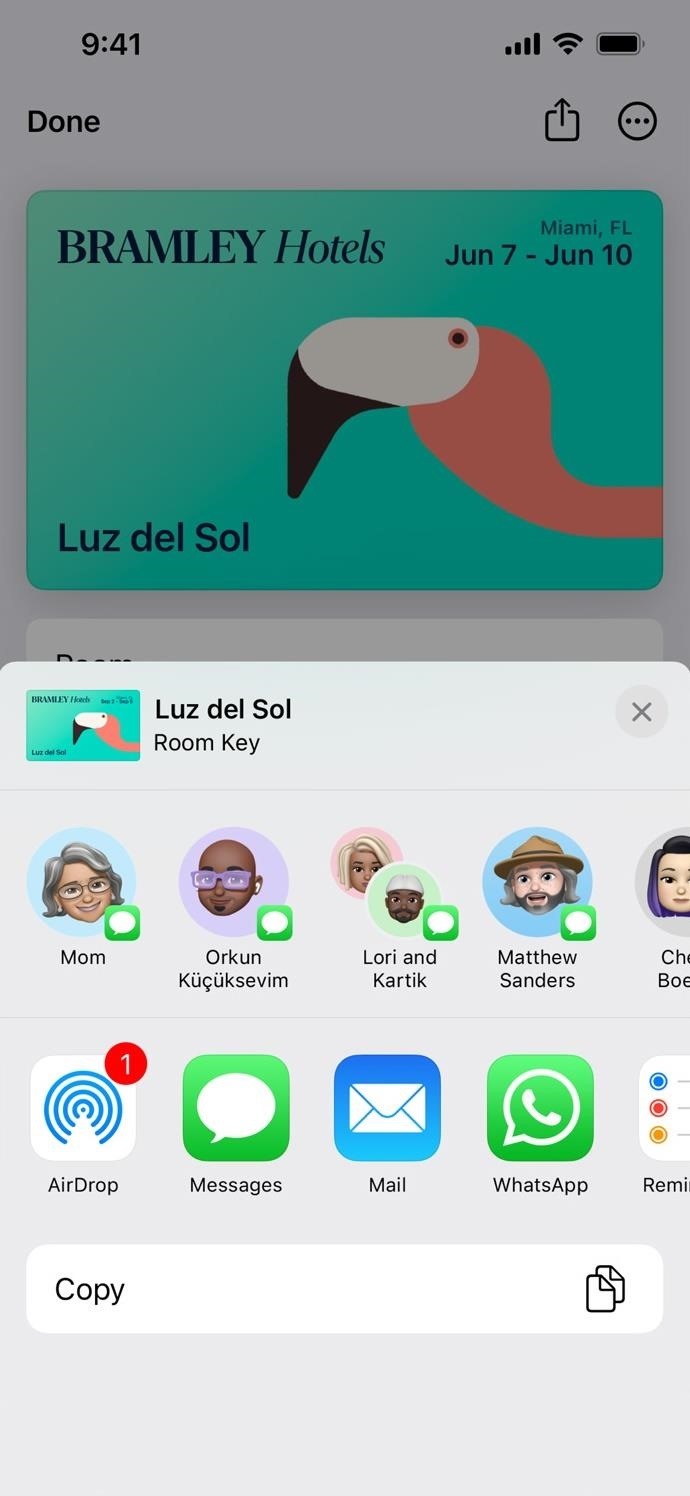
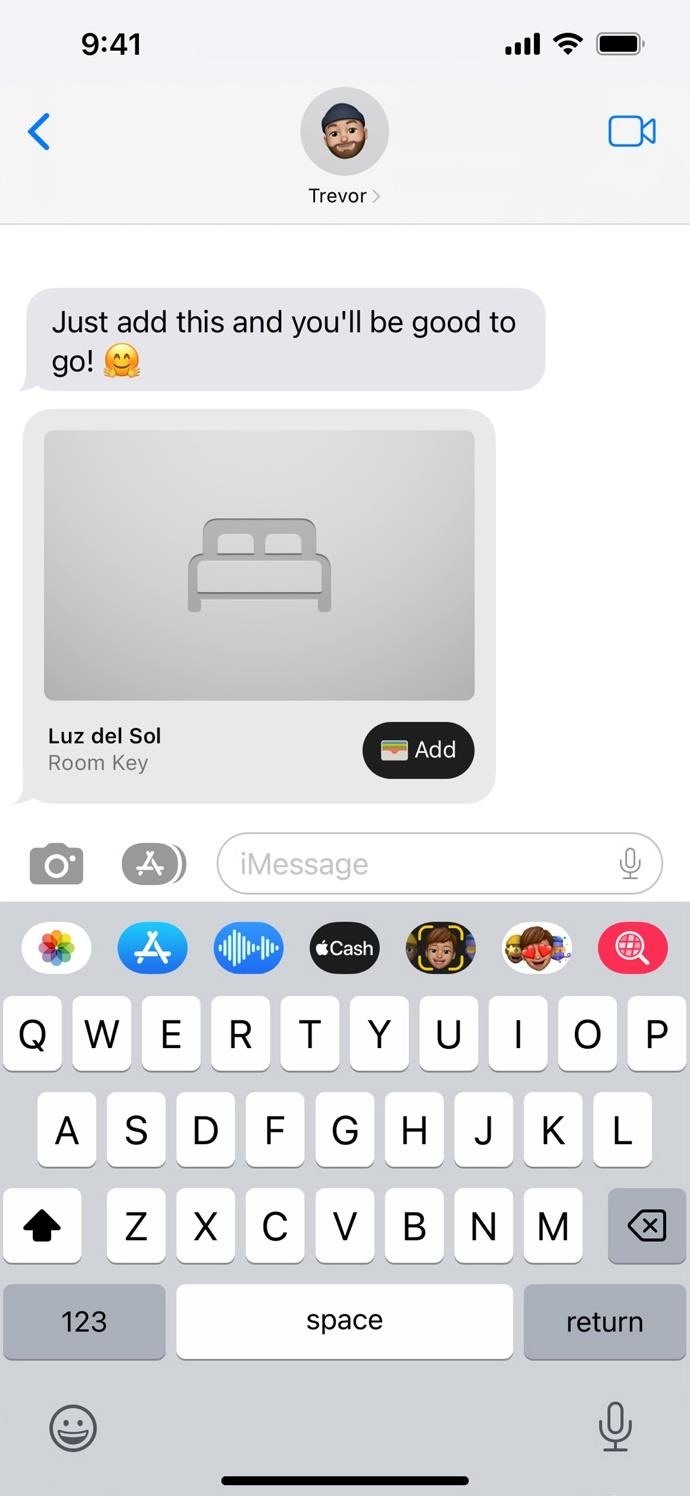 圖片來自 Apple
圖片來自 Apple
不要錯過:iOS 16 和 iPadOS 16 中 iPhone 的 14 大天氣應用更新
無需每月賬單即可確保您的連接安全。從新的 Gadget Hacks Shop 一次性購買,即可為您的所有設備終身訂閱 VPN Unlimited,不受地區限制地觀看 Hulu 或 Netflix,提高在公共網絡上瀏覽時的安全性等等。
立即購買(80% 折扣)>
其他值得一試的優惠:
Daniel Hipskind/Gadget Hacks 的封面照片和屏幕截圖(除非另有說明)
